1.配置动态网络
1.1 检查主机网卡配置
- 检查主机的网络设置
进入控制面板,找到网络共享中心
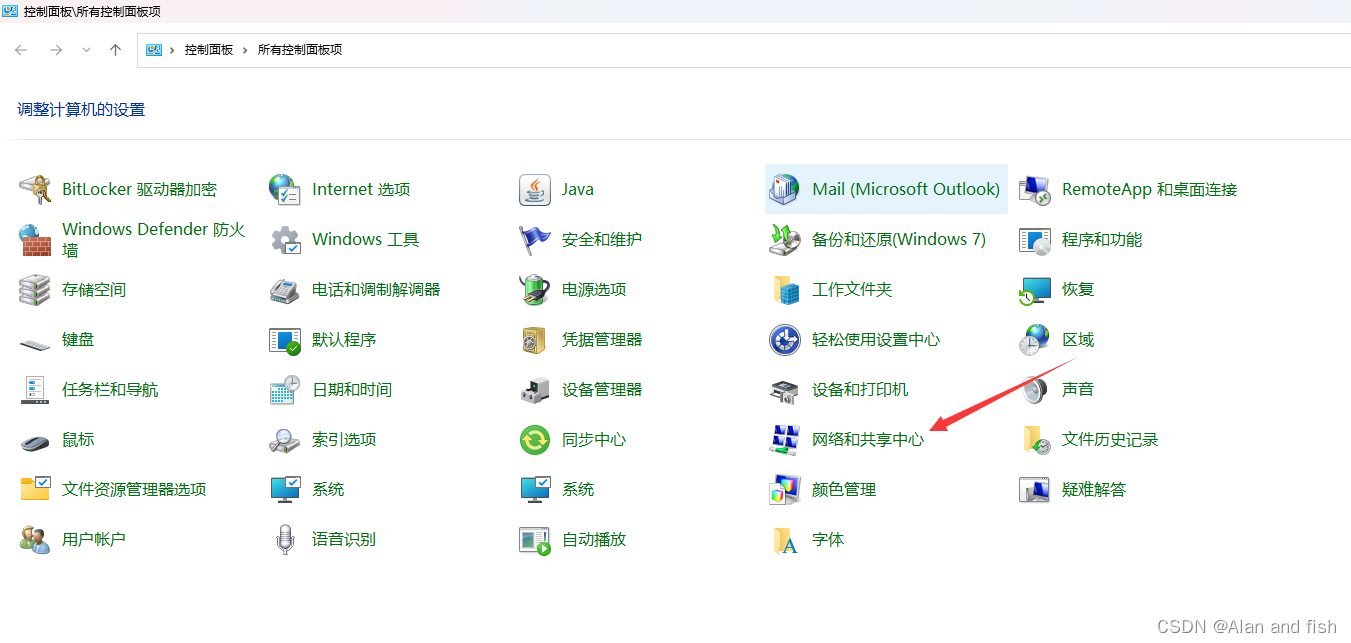
查看适配器是否都已经开启
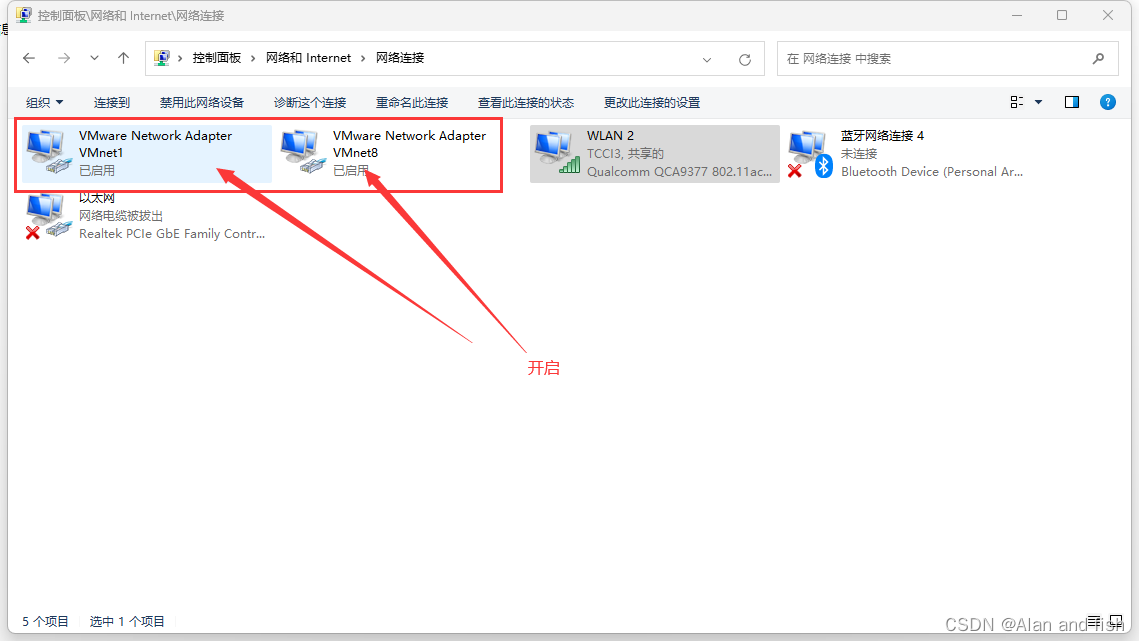
1.2 设置虚拟机的网络配置
打开虚拟机网络配置设置,对网卡VMnet8 进行设置
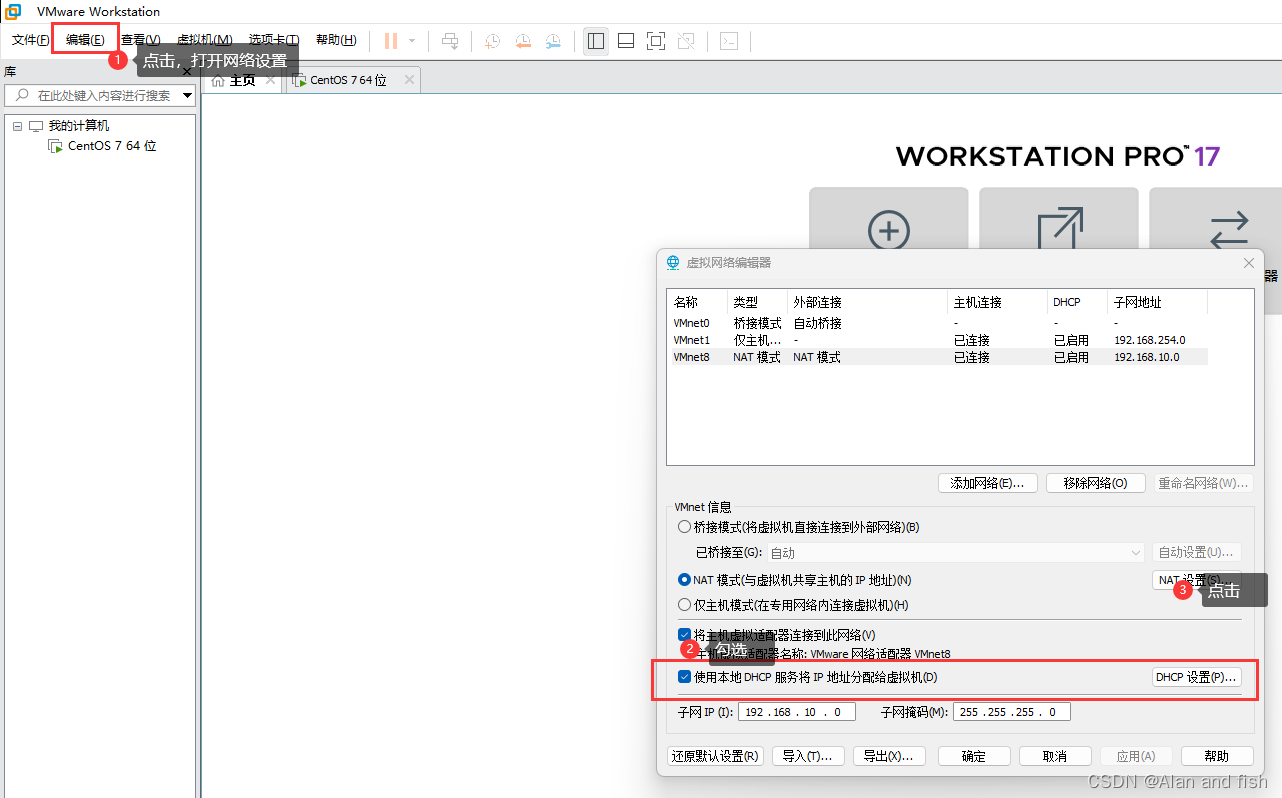
记住网关
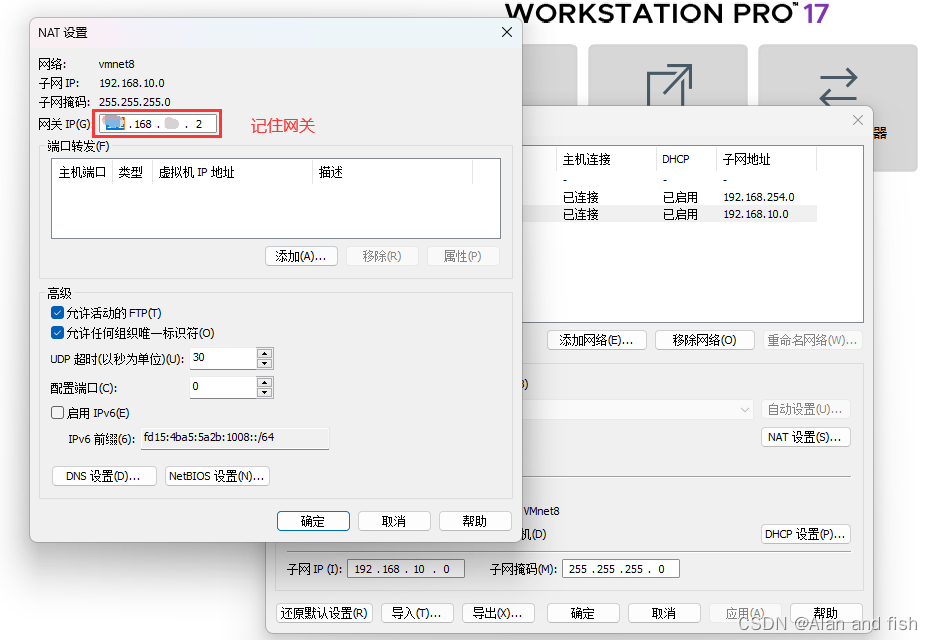
全部选择应用,确定
1.3 设置你的虚拟机系统的网卡
选择使用NAT模式的网卡,保存
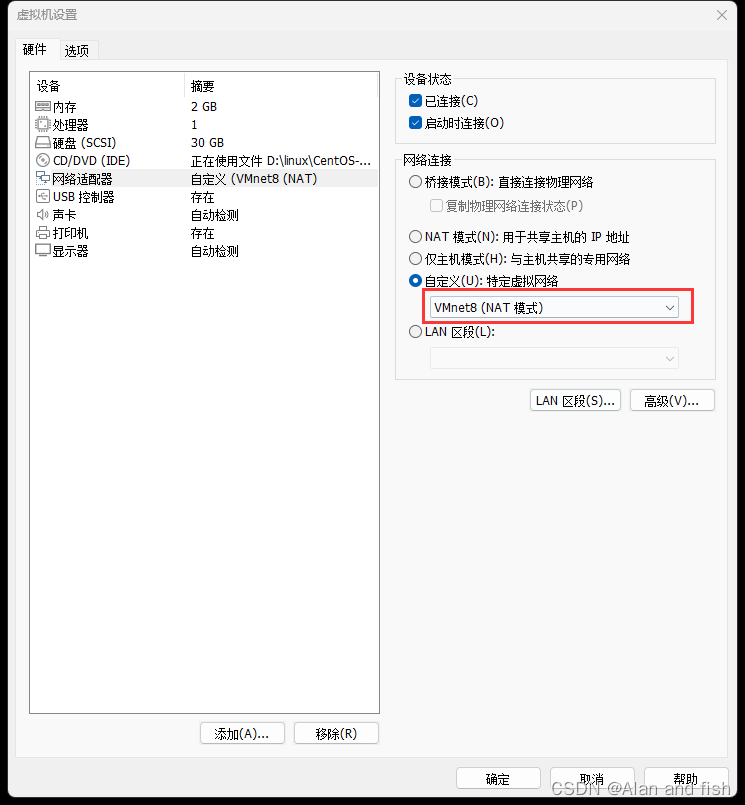
1.4 进入虚拟机系统进行相关的配置
查询当前的网卡名字
输入
ip addr
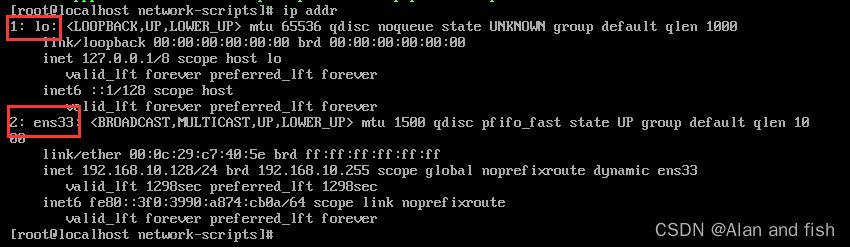
一共有两个网卡名,我们主要是对ens33进行配置
进入以下地址:
cd /etc/sysconfig/network-scripts
对ifcfg-ens33进行修改,注意,这个名字每个人的主机具体不同,比如ubuntu就是ens6s0

# 打开网络配置文件
vi ifcfg-ens33
对网络配置文件进修改,输入i进行修改,修改完按esc键,然后输入:wq,回车退出,则就对文件进行的修改和保存。
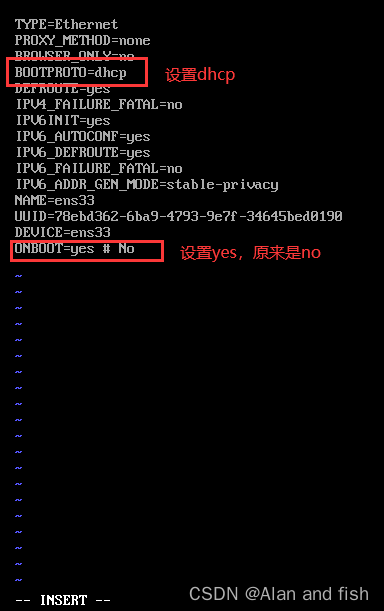
保存设置,重启网络服务
systemctl restart network
# 查看配置是否已经修改
ip addr
此时显示ip地址已经修改了
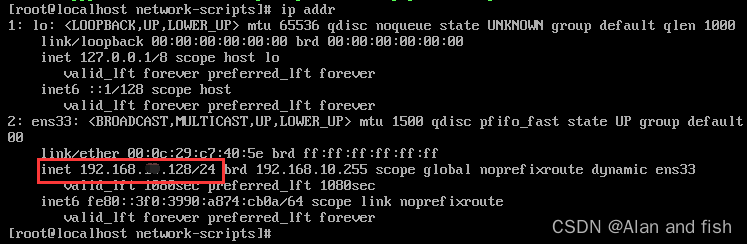
此时已经动态连接了。
然后ping www.baidu.com就检查一下。
2.设置静态ip地址
通过动态ip,我们可以看到主机分配给当前的虚拟机的ip地址,但是动态ip地址过一段时间就会修改,因此作为服务器就要设置为静态ip地址,这样永远就不会修改了,方便进行访问。
进入以下地址,对ip配置信息进行修改
cd /etc/sysconfig/network-scripts
vi ifcfg-ens33
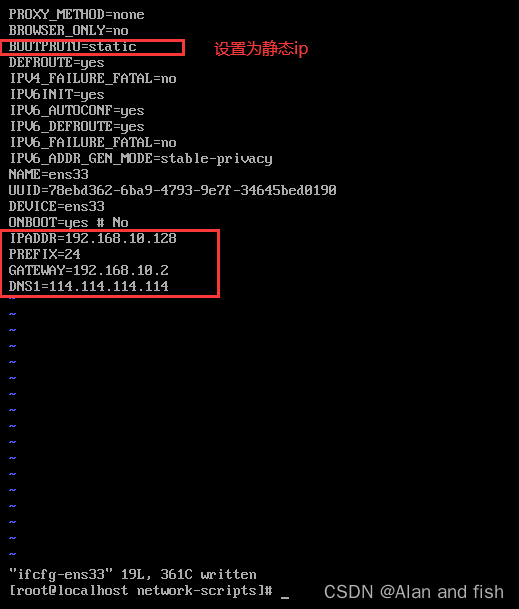
esc+:wq保存,然后重启网络服务
systemctl restart network
完成
上述这些过程可以观看视频:
https://www.bilibili.com/video/BV1XV41167aL/?spm_id_from=333.337.search-card.all.click&vd_source=0a7fa919fba05ffcb79b57040ef74756
3 开启ssh服务
如果是要对服务器进行操作,就需要使用ssh服务,将ssh服务打开
1.首先需要确认是否已安装openssh-server,可以使用以下命令进行检查:
$ rpm -qa | grep openssh-server
如果未安装,则需要使用以下命令进行安装:
$ yum install -y openssh-server
2.启动SSH服务,使用以下命令:
$ systemctl start sshd.service
3.设置SSH服务开机自启动,使用以下命令:
$ systemctl enable sshd.service
4.查看SSH服务状态,使用以下命令:
$ systemctl status sshd.service
如果显示active (running)则说明SSH服务已经成功启动。
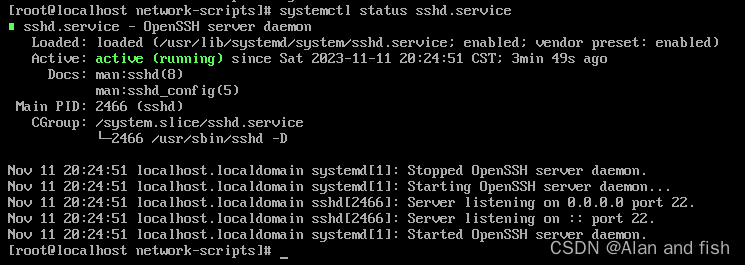
开启了ssh服务,然后查看ip地址连接既可了。





















 498
498











 被折叠的 条评论
为什么被折叠?
被折叠的 条评论
为什么被折叠?








